Maison >Tutoriel logiciel >Logiciel >Introduction à CorelDRAW New Document Window et explication détaillée de chaque fonction
Introduction à CorelDRAW New Document Window et explication détaillée de chaque fonction
- 王林avant
- 2024-02-11 18:30:081301parcourir
Éditeur PHP Apple vous propose un article sur l'introduction et les fonctions détaillées de la nouvelle fenêtre de document de CorelDRAW. Dans cet article, vous découvrirez les fonctions de la nouvelle fenêtre de document de CorelDRAW et comment les utiliser. Que vous soyez un concepteur débutant ou expérimenté, cet article peut vous aider à mieux utiliser la nouvelle fenêtre de document de CorelDRAW et à améliorer l'efficacité et la créativité de votre conception. Que vous créiez des affiches, des cartes de visite, des icônes ou d'autres travaux de conception, la nouvelle fenêtre de document de CorelDRAW constitue le meilleur point de départ pour votre parcours de conception. Explorons ensemble !
L'introduction spécifique est la suivante :
Ouvrez le logiciel CorelDRAW, utilisez la touche de raccourci Ctrl+N pour créer une fenêtre et vous pourrez voir différents types de fenêtres dans la fenêtre contextuelle.
1. Objectifs par défaut
1. Web fait référence à la production de pages Web. Après la création, quels que soient la taille du plein écran, le rapport hauteur/largeur des pixels, le mode de couleur primaire GRB et le degré de rendu, il est plus adapté à la production de pages Web.
2. GRB par défaut, un mode d'éclairage représente les trois couleurs optiques primaires (rouge, vert et bleu), et utilise le rapport entre les trois pour afficher chaque couleur en détail. Parce que choisir le mode GRB peut rendre les couleurs de notre design plus vives et uniques.
3. La valeur par défaut est CMJN. Elle est basée sur les trois couleurs primaires (cyan, rouge et jaune) plus le noir. Habituellement, le mode CMJN est utilisé pour l'impression et est supérieur au mode GRB en impression.
4. CorelDRAW par défaut. En tant que paramètre par défaut de CorelDRAW, ce mode peut être appliqué à la plupart des conceptions. Ce mode peut être utilisé dans des conditions dégagées
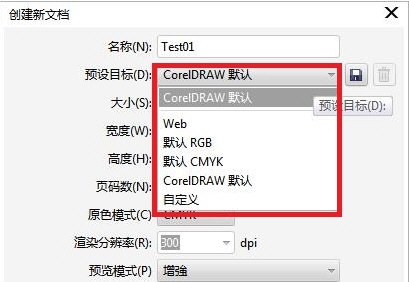
2. La taille fait référence à la largeur et à la hauteur du document créé. Lorsque nous sélectionnons différentes catégories dans le préréglage, les paramètres de largeur et de hauteur changeront également automatiquement.

3. Le nombre de pages et de documents n'est pas en conflit. Il peut y avoir plusieurs numéros de page dans un document, et différents numéros de page peuvent également exister dans différents documents.

4. Mode couleur primaire, il existe deux modes : GRB et CMJN Comme introduit dans la cible prédéfinie ci-dessus, GRB est plus adapté à la conception de couleurs vives, tandis que CMJN est plus adapté à l'impression

5. , résolution de rendu, fait référence au nombre de points que la souris déplace sur un pouce. De manière générale, plus c'est élevé, mieux c'est, mais si la résolution de l'image elle-même n'est pas suffisante, elle deviendra floue si le rendu est trop élevé.

6. Mode d'aperçu. Différents modes d'aperçu correspondent aux différents modes d'aperçu du document de sortie. Ce n'est qu'en choisissant le mode d'aperçu approprié que nous pouvons mieux réduire l'écart entre la conception et le document de sortie.

Après avoir compris ces fonctions, les utilisateurs peuvent créer une fenêtre qui leur convient mieux. Après avoir créé une fenêtre appropriée, elle peut mieux aider les utilisateurs à créer. Ce qui précède est le didacticiel lié à CorelDRAW proposé par l'éditeur, j'espère qu'il pourra aider tout le monde !
Ce qui précède est le contenu détaillé de. pour plus d'informations, suivez d'autres articles connexes sur le site Web de PHP en chinois!
Articles Liés
Voir plus- Comment afficher les jeux cachés sur Steam
- Comment utiliser un logiciel approprié pour ouvrir les fichiers dll sur un ordinateur win10 ?
- Comment définir le mot de passe du compte enregistré et afficher le mot de passe du compte utilisateur enregistré dans le navigateur 360
- Comment utiliser la CAO pour marquer toutes les dimensions en un seul clic
- Comment annuler le saut automatique vers le bord d'IE

